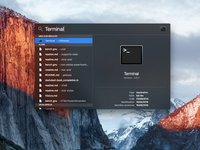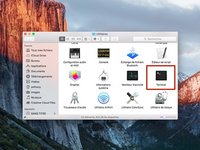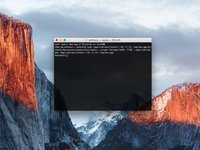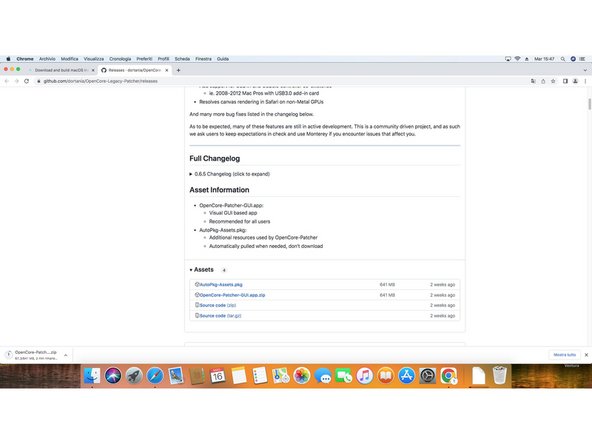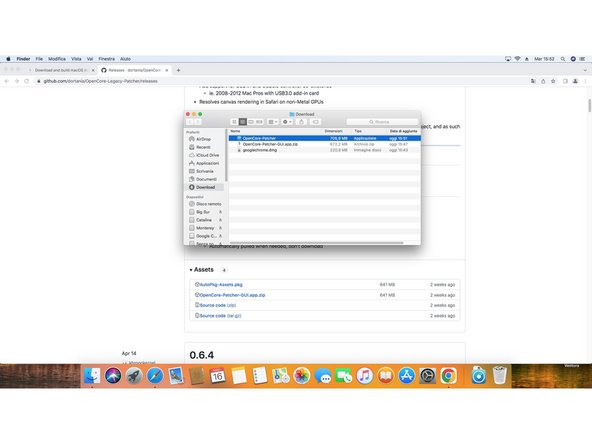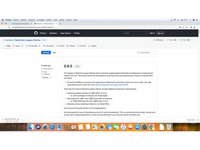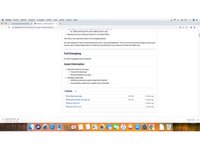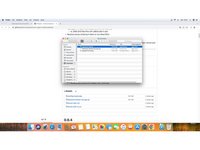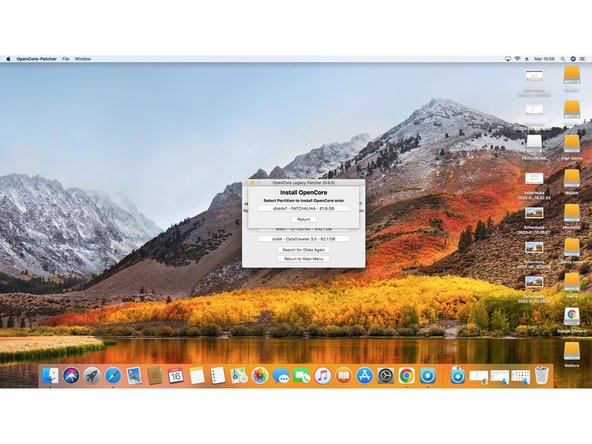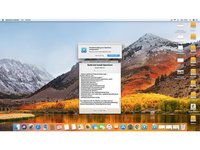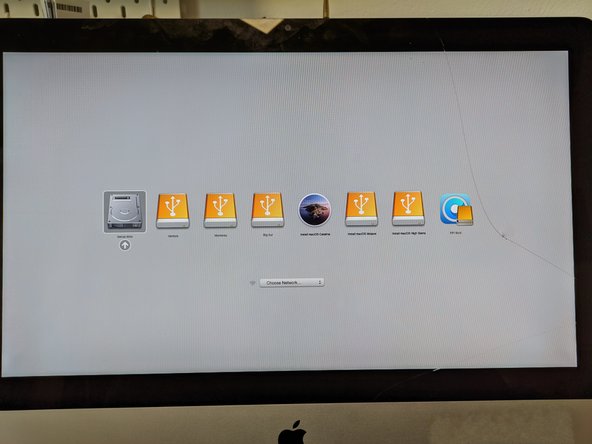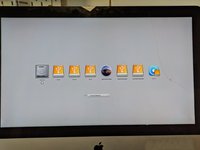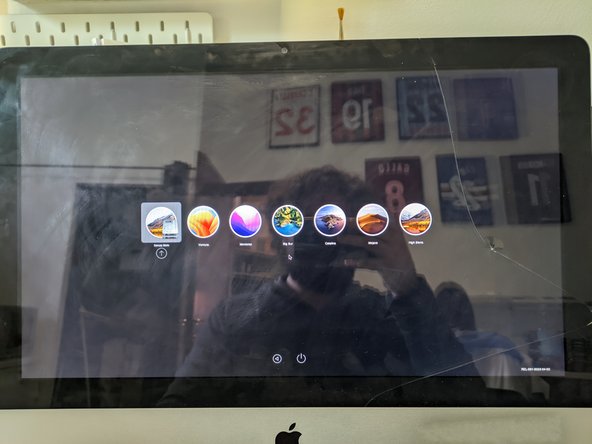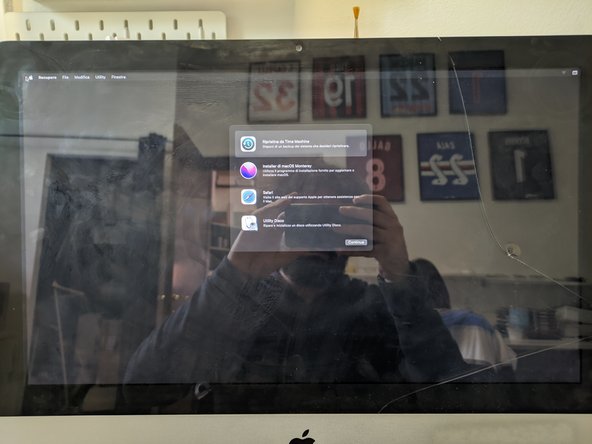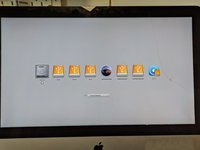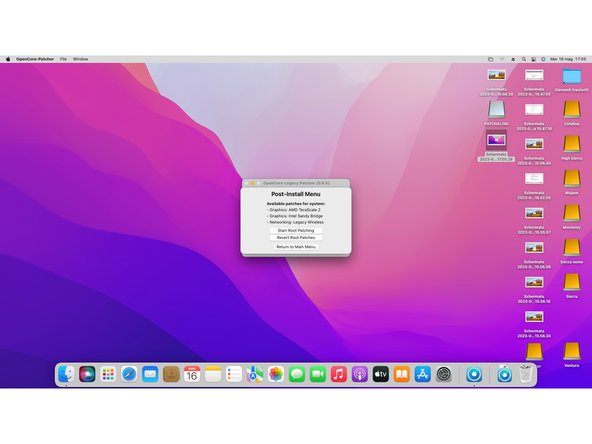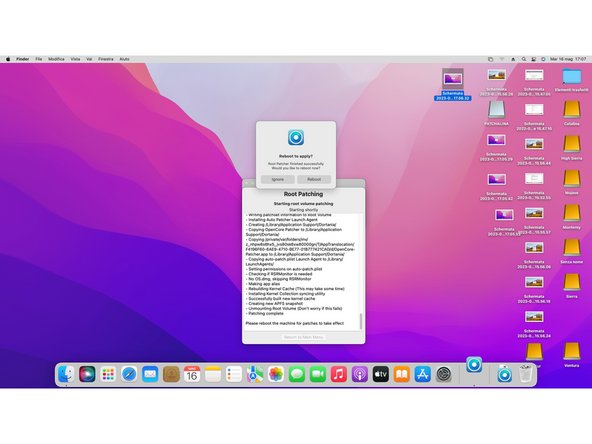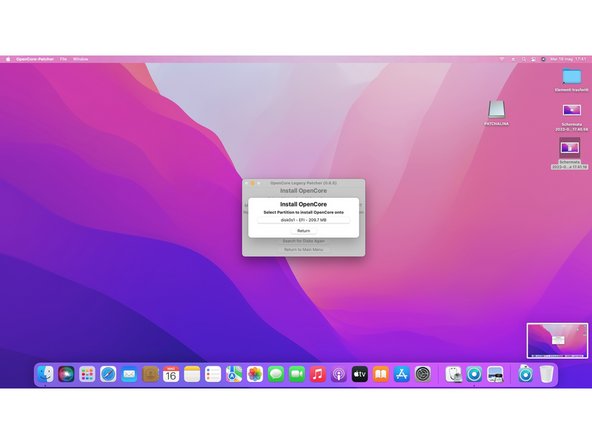Introduzione
Tieni il tuo vecchio Mac e non fallo diventare obsoleto installando la versione di macOS Sonoma.
Se non puoi installare MacOS Sonoma sul tuo Mac, scaricalo dopo aver installato OpenCore, come spiegato nello step 11.
Cosa ti serve
-
-
Scarica il file di installazione dal Mac App Store.
-
-
-
Nel Terminale inserisci una delle seguenti righe di comando (Il nome del sistema operativo è quello che vuoi installare sulla chiave, non quello del sistema del tuo Mac):
-
Per El Capitan: sudo /Applications/Install\ OS\ X\ El\ Capitan.app/Contents/Resources/createinstallmedia --volume /Volumes/MyVolume --applicationpath /Applications/Install\ OS\ X\ El\ Capitan.app
-
Per Yosemite: sudo /Applications/Install\ OS\ X\ Yosemite.app/Contents/Resources/createinstallmedia --volume /Volumes/MyVolume --applicationpath /Applications/Install\ OS\ X\ Yosemite.app
-
Per Mavericks: sudo /Applications/Install\ OS\ X\ Mavericks.app/Contents/Resources/createinstallmedia --volume /Volumes/MyVolume --applicationpath /Applications/Install\ OS\ X\ Mavericks.app
-
Per Sierra: sudo /Applications/Install\ macOS\ Sierra.app/Contents/Resources/createinstallmedia --volume /Volumes/MyVolume --applicationpath /Applications/Install\ macOS\ Sierra.app
-
Troverai ulteriori informazioni al passo seguente.
-
-
-
Per High Sierra: sudo /Applications/Install\ macOS\ High\ Sierra.app/Contents/Resources/createinstallmedia --volume /Volumes/MyVolume --applicationpath /Applications/Install\ macOS\ High\ Sierra.app
-
Per Mojave: sudo /Applications/Install\ macOS\ Mojave.app/Contents/Resources/createinstallmedia --volume /Volumes/MyVolume --applicationpath /Applications/Install\ macOS\ Mojave.app
-
Per Catalina : sudo /Applications/Install\ macOS\ Catalina.app/Contents/Resources/createinstallmedia --volume /Volumes/MyVolume
-
Per Big Sur : sudo /Applications/Install\ macOS\ Big\ Sur.app/Contents/Resources/createinstallmedia --volume /Volumes/MyVolume
-
Per Monterey : sudo /Applications/Install\ macOS\ Monterey.app/Contents/Resources/createinstallmedia --volume /Volumes/MyVolume
-
Per Ventura : sudo /Applications/Install\ macOS\ Ventura.app/Contents/Resources/createinstallmedia --volume /Volumes/MyVolume
-
Per Sonoma: sudo /Applications/Install\ macOS\ Sonoma.app/Contents/Resources/createinstallmedia --volume /Volumes/MyVolume
-
Se hai l'errore " "does not appear to be a valid OS installer application", per favore, cancella e poi carica di nuovo la tua immagine di macOS.
-
-
-
Dopo aver cambiato il percorso, premi il tasto "Invio".
-
Inserisci la password per la tua sessione.
-
Premere "Invio" dopo aver inserito la password.
-
Controlla il nome e il percorso della tua chiave USB. Se è giusto, digita "y" quindi "Invio".
-
La creazione della chiave è avviata, attendi fino alla fine del processo.
-
-
-
-
Usa questo link e controlla l'ultima versione di OpenCore Legacy Patcher. Al momento della stesura, era la versione 0.6.5.
-
Scorri verso il basso la pagina fino a trovare la sezione "Assets" dell'ultima versione. Aprila e scarica il file denominato OpenCore-Patcher-GUI.app.zip.
-
Dopo che il download finisce, apri il file zip per estrarre l'app OpenCore-Patcher e aprila.
-
-
-
Se non hai gia scaricato il MacOS installer della versione che vuoi, ora puoi usare OpenCore per farlo.
-
Seleziona Create macOS Installer per scaricare e creare l'USB installer per la versione selezionata.
-
-
-
Dopo aver aperto l'app OpenCore-Patcher, riconoscerà automaticamente il modello del tuo Mac e lo mostrerà nella finestra del menu principale sotto la versione del patcher.
-
Controlla se il tuo modello è supportato e se tutto funziona in questo link
-
-
-
Inserisci un'altro flash drive USB nel tuo Mac e seleziona Build and Install OpenCore.
-
-
-
Dopo aver finito la configurazione dell'OpenCore, seleziona Installa su Disco e poi seleziona l'USB che hai appena inserito.
-
Sarà poi chiesto di inserire la password del tuo Mac per continuare.
-
-
-
Appena OpenCore finisce l'installazione, ti verrà chiesto di riavviare.
-
Mentre il tuo Mac si sta riavviando, tieni premuto il tasto option per entrare nella selezione del disco.
-
-
-
Dopo aver selezionato la scelta del disco di avvio, seleziona il disco EFI Boot (è l'ultimo USB che hai creato).
-
Ora seleziona il MacOS Sonoma installer e segui la comune procedura.
-
-
-
Dopo aver finito di installare il MacOS, apri OpenCore Patcher e seleziona Post Install Root Patch
-
Poi, seleziona Start Root Patching
-
-
-
OpenCore ti chiederà di riavviare come root. Seleziona si.
-
Poi, OpenCore inizierà a patchare il tuo MacOS per renderlo compatibile con il tuo Mac.
-
Dopo aver finito di patchare, ti chiederà di riavviare per applicare le patch.
-
Mentre il tuo Mac si sta riavviando, tieni premuto il tasto [option] per entrare di nuovo nella selezione del boot disk. Ora, seleziona di nuovo EFI Boot e il tuo Mac partirà normalmente
-
-
-
Ora rimuovi tutti gli USB drive che erano connessi.
-
Appena il tuo Mac si riavvia nel MacOS, apri OpenCore un'ultima volta e seleziona Build and Install OpenCore.
-
Dopo aver finito di costruire OpenCore, seleziona Install to disk
-
-
-
Questa volta seleziona disk0 per installare OpenCore sul drive interno del tuo Mac e poi seleziona la partizione EFI.
-
Quando finisce di installare OpenCore, chiederà di riavviare il tuo Mac. Mentre si riavvia, tieni premuto il tasto [option] per entrare un'ultima volta della selezione del boot disk.
-
Appena sei entrato in questa selezione, tieni premuto il tasto [option] e seleziona il disco EFI per rendere questa la opzione di default.
-
Fatto! Hai installato Sonoma sul tuo Mac con successo.
-
Tutto qua! Ora hai macOS Sonoma installato sul tuo Mac
Annulla: non ho completato questa guida.
Altre 9 persone hanno completato questa guida.
Un ringraziamento speciale a questi traduttori:
100%
Questi traduttori ci stanno aiutando ad aggiustare il mondo! Vuoi partecipare?
Inizia a tradurre ›
7Commenti sulla guida
I've been running this on an old Mac Mini Late 2012 semi-successfully. However it seems some menus get blurry and some apps none of the art elements will load. Guessing it's things that try to call on Metal. Anyone seen or aware of a fix for these bugs?
It’s an normal behavior I would say. The graphics acceleration is still new and sometimes it can be unstable.
Hola ! No se si alguien me puede ayudar ? Cómo puedo introducir la contraseña para instalar OpenCore en el disco duro , después de instalar Sonoma ? No puedo introducirlo … estoy tecleando, pero no funciona sin embargo si voy en otra parte si que puedo escribir . No entiendo mucho de esto 😬 Solo quería actualizar la Mac de 2011 y no puedo terminar con el proceso.Me he quedado en el punto 14 . Por favor si hay alguien que me puede explicar le agradecería un montón .
Usa un teclado antiguo de mac, por cable, me ocurre lo mismo con los Bluetooth, aunque lo enchufe. En cualquier caso, si es de 2011 tendrá Sierra o posterior, mejor sería hacer actualizaciones progresivas, hasta lo que te deje, descargando cada instalador directamente de Apple.
Actualicé mi MacBook Pro de finales de 2.009 a Monterrey.
Tengo 4gb de memoria y lo veo lento. Si la subo a 8, ¿Mejorará?
Gracias